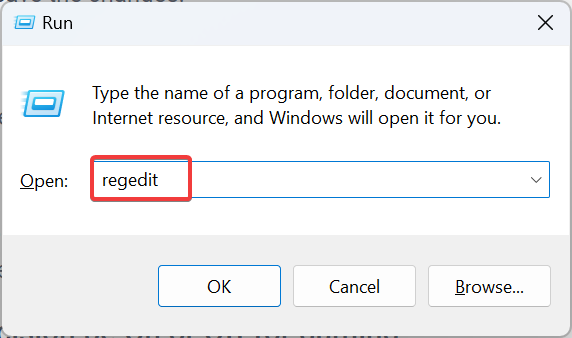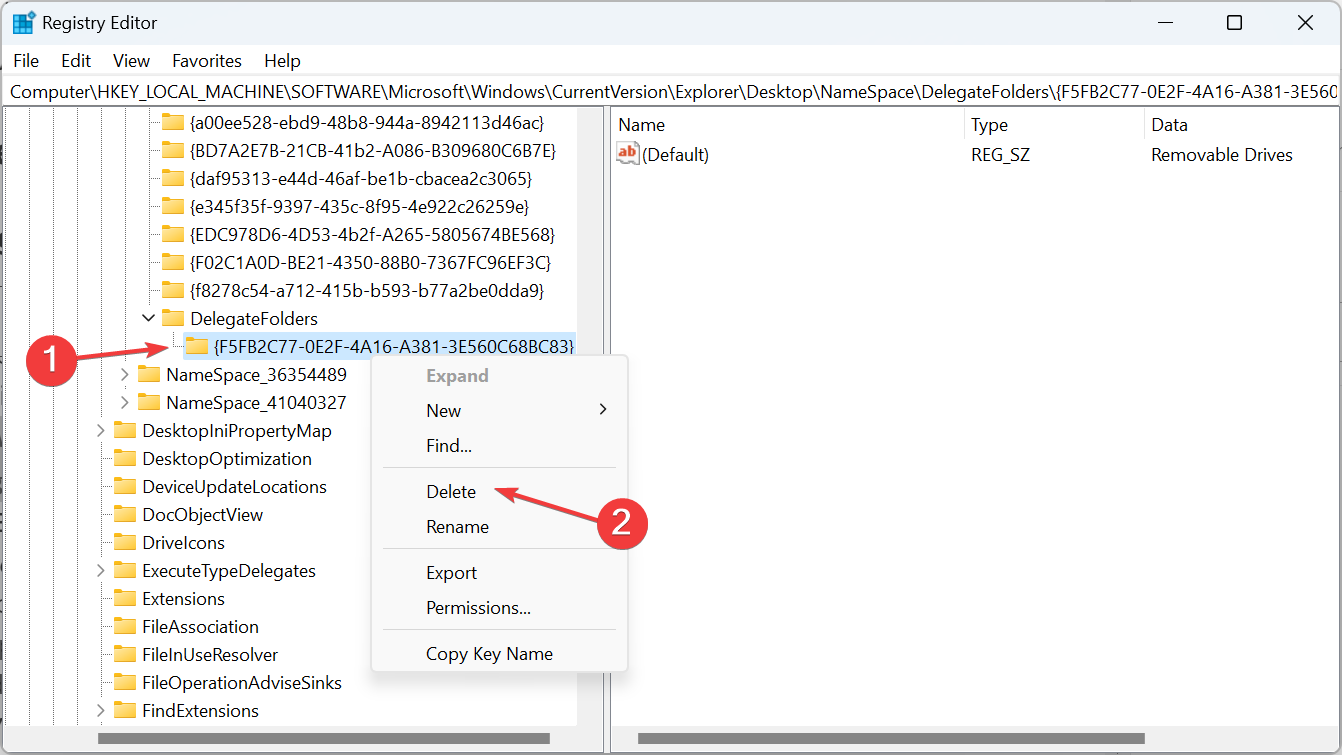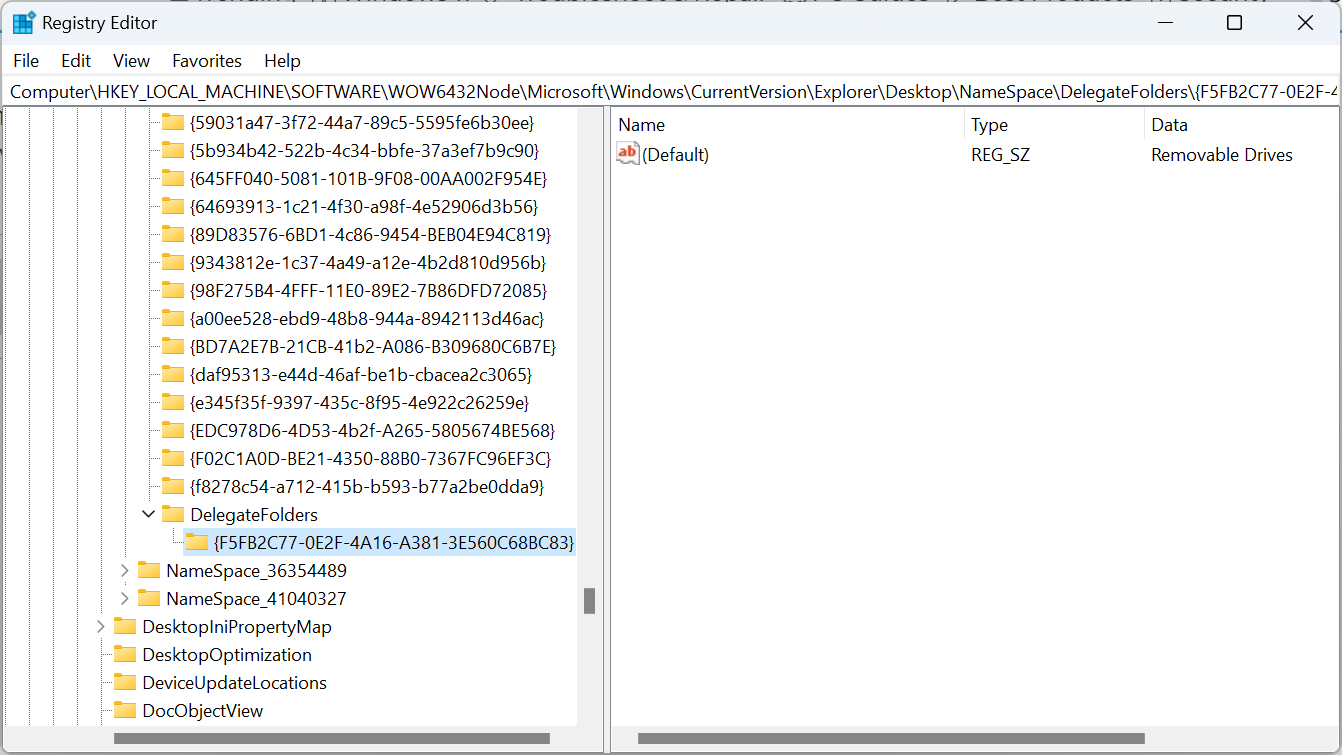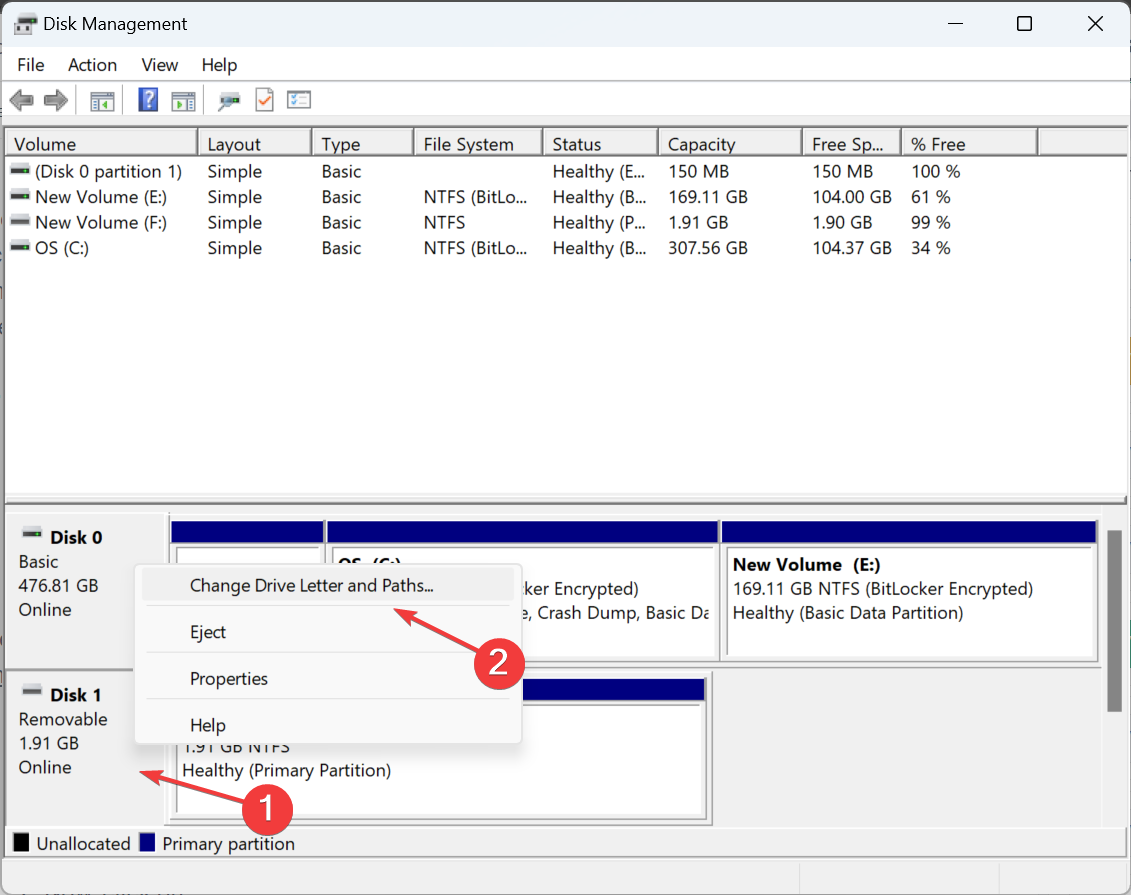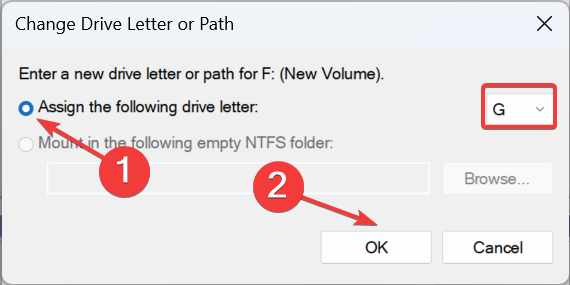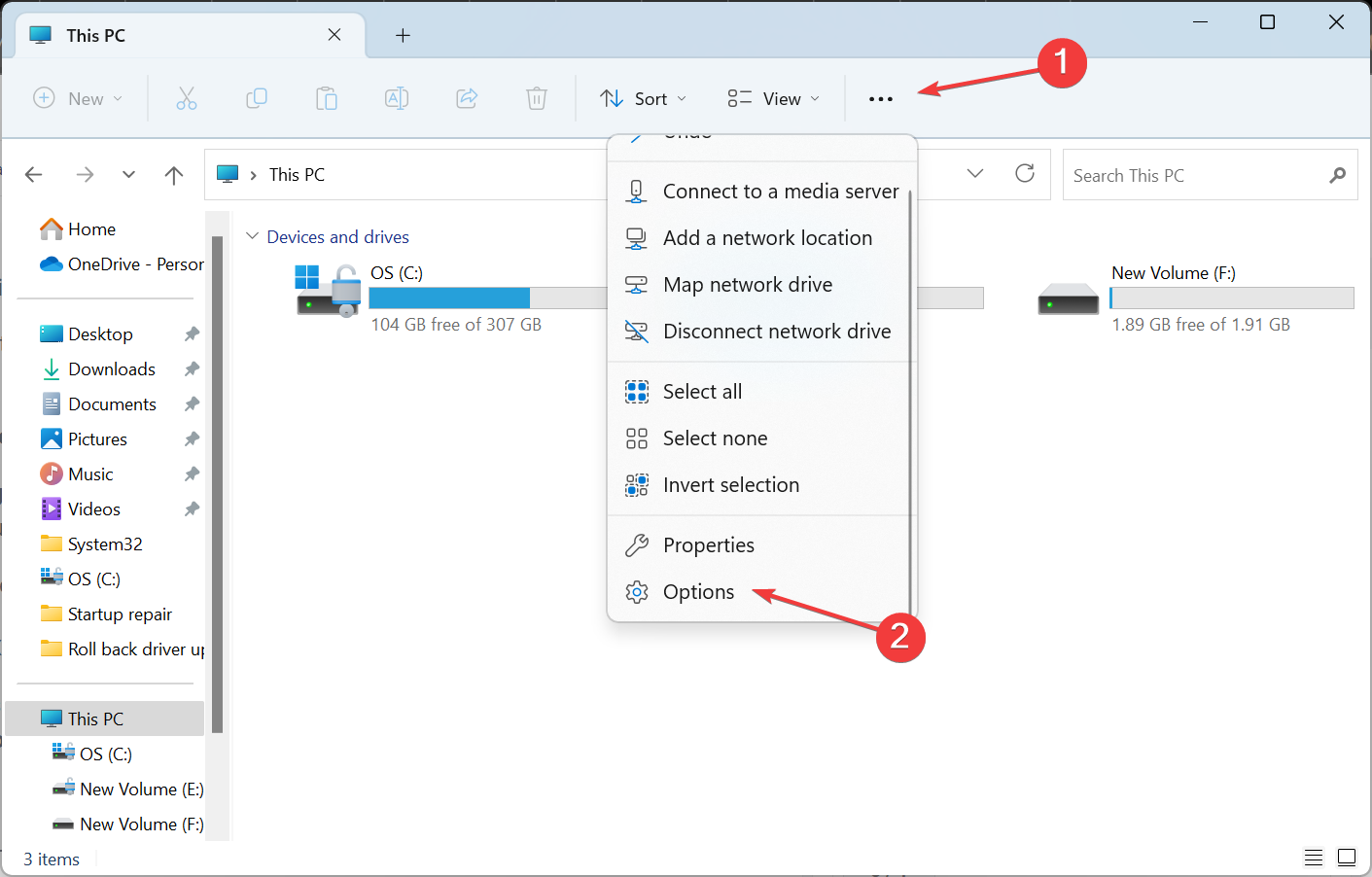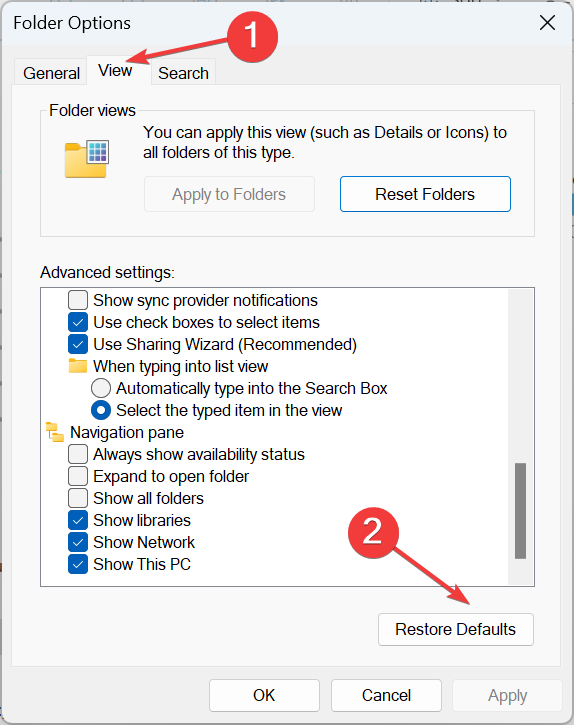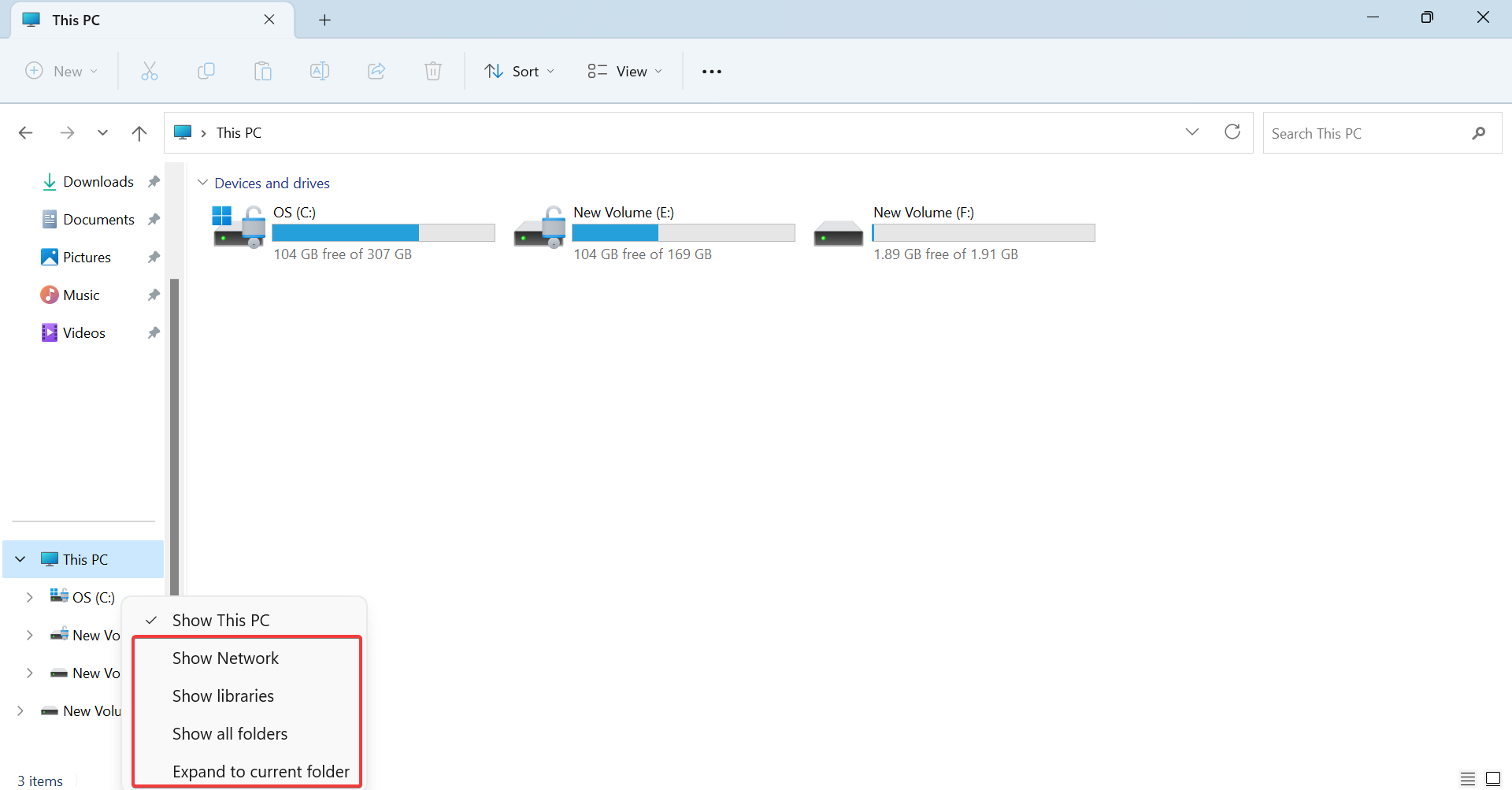如何在 Windows 11 上清理重複的磁碟機號
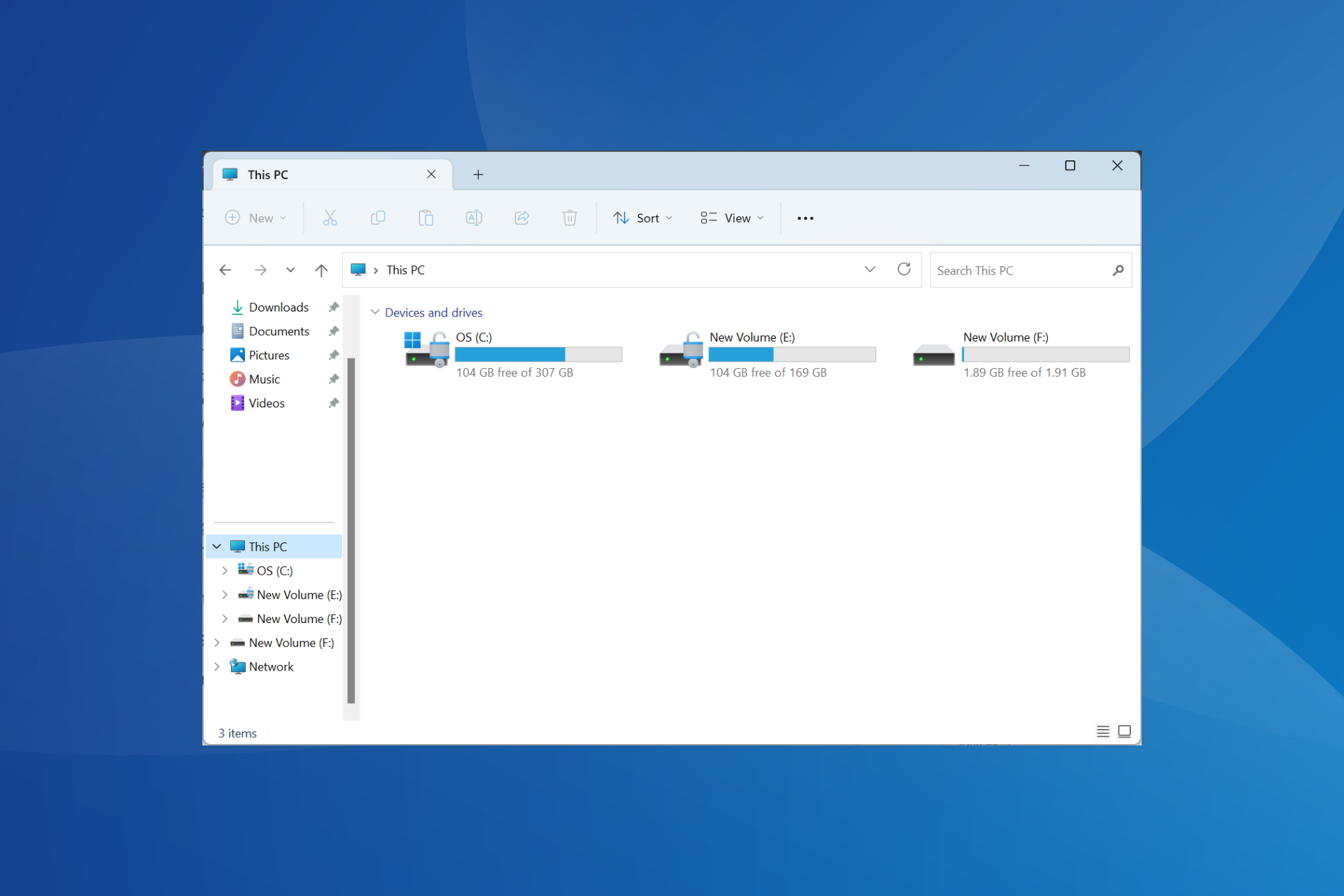
雖然Windows 11仍然是上一次迭代的重大升級,但有些問題似乎沒有得到Microsoft的完善。一個常見的問題是 Windows 11 中的重複磁碟機號,即同一磁碟機列出兩次,您需要刪除多餘的條目。
例如,它將列在「這台電腦」下,然後在導覽窗格中再次列出可移動磁碟機。雖然這不會轉化為儲存空間消耗的增加,但這肯定會使Windows資源管理器混亂。
為什麼我的磁碟機在 Windows 11 中顯示兩次?
預設情況下,Windows 在導覽窗格中顯示外部磁碟機兩次。這就是它的發展方式。但是,衝突的磁碟機號碼或損壞的系統檔案也可能觸發某些人的問題。
遇到問題時,我們將首先刪除底層註冊表文件,然後查找其他問題以在文件資源管理器中刪除重複驅動器。
如何在 Windows 11 中刪除重複的磁碟機?
1. 修改登錄編輯程式
- 按 開啟“執行”,在文字欄位中鍵入 regedit,然後按一下「確定」。 WindowsR

- 在 UAC 提示字元下點選「是」。
- 在網址列中貼上以下路徑並點選:Enter
<strong>HKEY_LOCAL_MACHINE\SOFTWARE\Microsoft\Windows\CurrentVersion\Explorer\Desktop\NameSpace\DelegateFolders</strong> - 在導覽窗格中找到 {F5FB2C77-0E2F-4A16-A381-3E560C68BC83} 鍵,右鍵點擊它,然後選擇「刪除」。

- 在確認框中點選「是」。
- 重新啟動電腦並檢查檔案總管現在是否僅顯示外部磁碟機的一個項目。如果沒有,而您執行的是64 位元架構,請前往以下路徑:
<strong>Computer\HKEY_LOCAL_MACHINE\SOFTWARE\WOW6432Node\Microsoft\Windows\CurrentVersion\Explorer\Desktop\NameSpace\Delegate</strong> 最後,在此刪除
最後,在此刪除 - {F5FB2C77-0E2F-4A16-A381-3E560C68BC83} 鍵,並重新啟動電腦以刪除檔案總管中的重複磁碟機。
2. 更改磁碟機號碼
- 按開啟「搜尋」選單,在文字欄位中鍵入「磁碟管理」,然後按一下「建立和格式化硬碟分割區」。 WindowsS
- 現在,右鍵單擊受影響的驅動器,然後選擇更改驅動器號和路徑。

- 點選更改按鈕。
- 選擇指派以下磁碟機號選項,從下拉式功能表中選擇一個磁碟機號碼,然後按一下確定以儲存變更。

- 在確認對話方塊中按「是」。
3.恢復檔案總管預設值
- 按開啟檔案總管,點擊右上角附近的省略號,然後從彈出式選單中選擇「選項」。 WindowsE

- 前往「檢視」選項卡,然後按一下「還原預設值」按鈕。

- 完成後,USB 隨身碟不應在檔案總管中顯示為單獨的項目。
4. 自訂檔案總管的導覽窗格
- 按 開啟檔案總管。 WindowsE
- 右鍵點選左側的導覽窗格,然後取消選取除「顯示此電腦」之外的所有項目。這包括「顯示網路」、「顯示庫」、「顯示所有資料夾」和「展開到目前資料夾」。

請記住,這是一種解決方法,可以在一定程度上整理左窗格並使檔案總管運行得更快。除非您取消選取“顯示此電腦”,否則它不會對重複磁碟機產生直接影響,但隨後內部磁碟機不會出現在導覽窗格中。
您現在知道為什麼您的外部磁碟機在 Windows 11 中出現兩次以及如何立即刪除重複磁碟機!雖然我們到目前為止一直專注於驅動器,但重複文件也構成了一個主要問題,這些問題最終會消耗更多的儲存空間。
了解 Windows 11 中的重複資料刪除將幫助您清除 PC 中不必要的檔案和混亂。
此外,請記住,在 Windows 10 中刪除重複檔案同樣容易。既有尋找不需要的文件的內建功能,也有使用第三方文件查找器工具的選項。
以上是如何在 Windows 11 上清理重複的磁碟機號的詳細內容。更多資訊請關注PHP中文網其他相關文章!

熱AI工具

Undresser.AI Undress
人工智慧驅動的應用程序,用於創建逼真的裸體照片

AI Clothes Remover
用於從照片中去除衣服的線上人工智慧工具。

Undress AI Tool
免費脫衣圖片

Clothoff.io
AI脫衣器

Video Face Swap
使用我們完全免費的人工智慧換臉工具,輕鬆在任何影片中換臉!

熱門文章

熱工具

記事本++7.3.1
好用且免費的程式碼編輯器

SublimeText3漢化版
中文版,非常好用

禪工作室 13.0.1
強大的PHP整合開發環境

Dreamweaver CS6
視覺化網頁開發工具

SublimeText3 Mac版
神級程式碼編輯軟體(SublimeText3)
 微信檔案過期怎麼恢復 微信的過期檔案能恢復嗎
Feb 22, 2024 pm 02:46 PM
微信檔案過期怎麼恢復 微信的過期檔案能恢復嗎
Feb 22, 2024 pm 02:46 PM
開啟微信,在我中選擇設置,選擇通用後選擇儲存空間,在儲存空間選擇管理,選擇要恢復檔案的對話選擇感嘆號圖示。教學適用型號:iPhone13系統:iOS15.3版本:微信8.0.24解析1先開啟微信,在我的頁面中點選設定選項。 2接著在設定頁面中找到並點選通用選項。 3然後在通用頁面中點選儲存空間。 4接下來在儲存空間頁面中點選管理。 5最後選擇要恢復檔案的對話,點選右側的感嘆號圖示。補充:微信文件一般幾天過期1要是微信接收的文件並沒有點開過的情況下,那在七十二鐘頭之後微信系統會清除掉,要是己經查看了微信
 照片無法開啟此文件,因為格式不受支援或文件已損壞
Feb 22, 2024 am 09:49 AM
照片無法開啟此文件,因為格式不受支援或文件已損壞
Feb 22, 2024 am 09:49 AM
在Windows系統中,照片應用程式是一個方便的方式來檢視和管理照片和影片。透過這個應用程序,用戶可以輕鬆存取他們的多媒體文件,而無需安裝額外的軟體。然而,有時用戶可能會碰到一些問題,例如在使用照片應用程式時遇到「無法開啟此文件,因為不支援該格式」的錯誤提示,或在嘗試開啟照片或影片時出現文件損壞的問題。這種情況可能會讓使用者感到困惑和不便,需要進行一些調查和修復來解決這些問題。當用戶嘗試在Photos應用程式上開啟照片或影片時,會看到以下錯誤。抱歉,照片無法開啟此文件,因為目前不支援該格式,或該文件
 在Windows 11/10中,準備刪除要花費很長時間
Feb 19, 2024 pm 07:42 PM
在Windows 11/10中,準備刪除要花費很長時間
Feb 19, 2024 pm 07:42 PM
在本文中,我們將介紹如何解決在Windows系統中刪除檔案或資料夾時出現「準備刪除」提示的問題。這個提示意味著系統正在進行一些背景操作,例如檢查檔案權限、驗證檔案是否被其他程式佔用、計算要刪除項目的大小等。我們將為您提供一些解決方法,以確保您能夠順利刪除文件,而無需等待太長時間。為什麼Windows要花這麼長時間才能刪除檔案? Windows準備刪除檔案所需的時間受多種因素影響,包括檔案大小、儲存裝置速度和後台進程。長時間或被卡住的「正在準備刪除」提示可能暗示系統資源不足、磁碟錯誤或檔案系統問題。在
 如何安裝GHO文件
Feb 19, 2024 pm 10:06 PM
如何安裝GHO文件
Feb 19, 2024 pm 10:06 PM
gho檔案是一種GhostImage影像文件,它通常用於將整個硬碟或分割區的資料備份成一個檔案。在一些特定的情況下,我們需要將這種gho檔案重新安裝回硬碟上,以還原硬碟或分割區到先前的狀態。下面將介紹gho檔案的安裝方法。首先,在安裝之前,我們需要準備以下工具和材料:實體的gho文件:確保你擁有一份完整的gho文件,它通常以.gho為後綴名,並且包含有備份
 可以刪除Tmp格式檔案嗎?
Feb 24, 2024 pm 04:33 PM
可以刪除Tmp格式檔案嗎?
Feb 24, 2024 pm 04:33 PM
Tmp格式檔案是一種暫存檔案格式,通常由電腦系統或程式在執行過程中產生。這些文件的目的是儲存臨時數據,以幫助程式正常運行或提高效能。一旦程式執行完成或電腦重啟,這些tmp檔案往往就沒有了存在的必要性。所以,對於Tmp格式檔案來說,它們本質上是可以刪除的。而且,刪除這些tmp檔案能夠釋放硬碟空間,確保電腦的正常運作。但是,在刪除Tmp格式檔案之前,我們需
 了解您的電腦是否有Windows 11中的神經處理單元(NPU)
Mar 16, 2024 pm 06:34 PM
了解您的電腦是否有Windows 11中的神經處理單元(NPU)
Mar 16, 2024 pm 06:34 PM
NPU是神經處理單元的縮寫,是一種專門用於執行機器學習演算法等計算的處理器。簡單來說,它是專門設計用於加速與人工智慧相關任務的處理器。本文將介紹如何檢查Windows11PC是否配備有神經處理單元(NPU)。了解您的電腦是否有Windows11中的神經處理單元(NPU)以下方法將幫助您確定您的PC是否在Windows11中安裝了神經處理單元(NPU)。透過任務管理器透過裝置管理員透過造訪官方網站下面,我們已經詳細解釋了所有這些方法。 1]使用任務管理器檢查您的PC是否有NPUWindows11PC上
 出現0x80004005錯誤代碼怎麼辦 小編教你0x80004005錯誤代碼解決方法
Mar 21, 2024 pm 09:17 PM
出現0x80004005錯誤代碼怎麼辦 小編教你0x80004005錯誤代碼解決方法
Mar 21, 2024 pm 09:17 PM
在電腦中刪除或解壓縮資料夾,時有時會彈出提示對話框“錯誤0x80004005:未指定錯誤”,如果遇到這中情況應該怎麼解決呢?提示錯誤碼0x80004005的原因其實很多,但大部分因為病毒導致,我們可以重新註冊dll來解決問題,下面,小編給大夥講解0x80004005錯誤代碼處理經驗。有使用者在使用電腦時出現錯誤代碼0X80004005的提示,0x80004005錯誤主要是由於電腦沒有正確註冊某些動態連結庫文件,或電腦與Internet之間存在不允許的HTTPS連接防火牆所引起。那麼如何
 Windows 11中的功能存取管理器服務的高CPU使用率
Feb 19, 2024 pm 03:06 PM
Windows 11中的功能存取管理器服務的高CPU使用率
Feb 19, 2024 pm 03:06 PM
一些PC使用者和遊戲玩家在使用Windows11或Windows10時,可能會遇到CPU使用率異常高的問題,尤其在執行某些應用程式或遊戲時。這篇文章提供了一些建議,幫助使用者緩解這個問題。一些受影響的PC用戶指出,在遇到這個問題時,他們觀察到任務管理器顯示其他應用程式僅使用0%至5%的CPU,而服務主機:能力存取管理器服務的使用率卻高達80 %至100%。什麼是服務主機:功能存取管理器服務?功能存取管理器服務的作用是確認應用程式是否有權限存取攝影機和麥克風,並授權必要權限。它方便管理UWP應用程式對功